Wie kann ich ein Word Formular erstellen? Microsoft hat wunderbare Funktionen in Word integriert zum Erstellen von Formularen. In der Regel ist es so, dass ein ausfüllbares Formular Zeit spart und Fehler vermeidet durch handschriftliche Eingaben. In dieser Word Anleitung erfahren Sie Schritt für Schritt, wie Sie in Word ein interaktives Formular erstellen können.
Word Entwicklertools aktivieren für Formularerstellung
Bevor Sie Formularfelder einfügen können, müssen Sie die Entwicklertools in Word sichtbar machen. Diese spezielle Registerkarte ist standardmäßig ausgeblendet, enthält aber alle notwendigen Werkzeuge für Formulare. Gehen Sie folgendermaßen vor, um die Entwicklertools einzublenden:
- Word-Optionen öffnen: Klicken Sie auf Datei (oben links) und dann auf Optionen. Es öffnet sich das Fenster Word-Optionen.
- Menüband anpassen: Wählen Sie in den Optionen links den Bereich Menüband anpassen. Rechts sehen Sie eine Liste der Hauptregisterkarten.
- Entwicklertools einschalten: Scrollen Sie in der Liste der Hauptregisterkarten nach unten und setzen Sie ein Häkchen bei Entwicklertools. Bestätigen Sie mit OK.
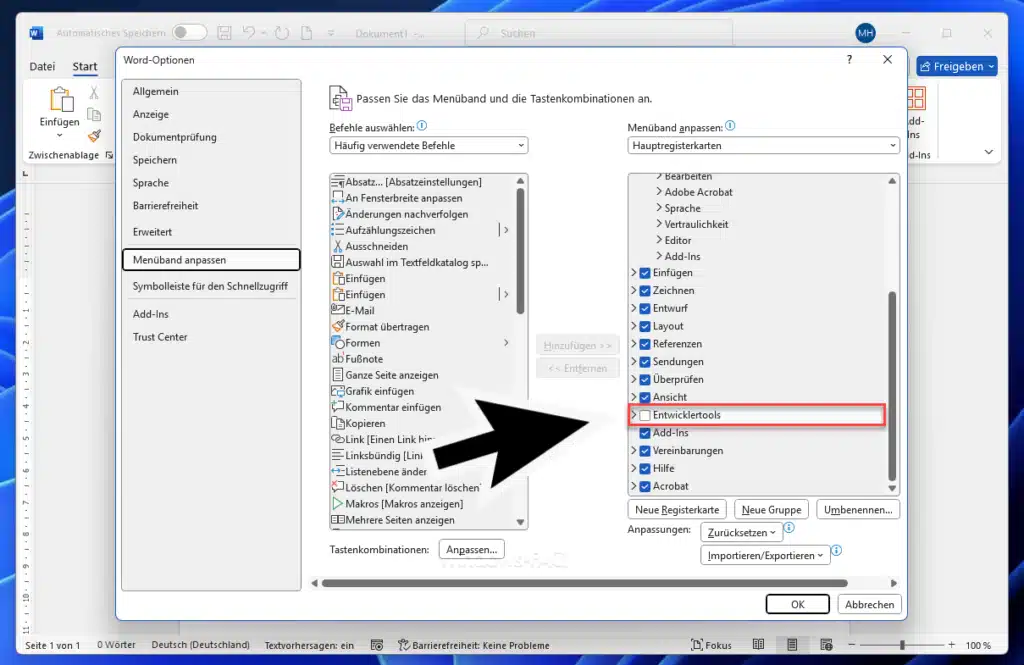
In den Word-Optionen unter Menüband anpassen lässt sich die Registerkarte Entwicklertools durch Anhaken aktivieren (siehe roter Pfeil im Bild). Sobald Sie mit OK bestätigen, erscheint der neue Reiter Entwicklertools im Menüband von Word. Diese Registerkarte enthält alle Werkzeuge, die wir zum Erstellen von Formularfeldern benötigen.
Formularfelder einfügen
Mit eingeblendeten Entwicklertools können Sie nun interaktive Formularfelder in Ihr Dokument einfügen. Word bietet verschiedene Arten von Inhaltssteuerelementen (so heißen die ausfüllbaren Felder), zum Beispiel:
- Textfelder: Für freie Texteingaben (z. B. Namen, Kommentare).
- Dropdown-Listen: Für vordefinierte Auswahllisten, aus denen der Nutzer eine Option wählen kann.
- Kontrollkästchen: Kästchen, die angeklickt werden können (für Ja/Nein oder Auswahllisten mit mehreren Antworten).
So fügen Sie ein Formularfeld ein: Klicken Sie zunächst im Dokument an die Stelle, an der das Feld stehen soll. Wechseln Sie dann auf die Registerkarte Entwicklertools. In der Gruppe Steuerelemente finden Sie verschiedene Symbol-Schaltflächen für die Feldtypen:
- Das Aa-Symbol (grauer Kasten mit “Aa”) steht für ein Rich-Text-Inhaltssteuerelement (formatierbares Textfeld). Daneben gibt es ein ähnliches Symbol für ein Nur-Text-Inhaltssteuerelement (einfaches einzeiliges Textfeld). Klicken Sie auf das gewünschte Symbol, um ein Textfeld einzufügen.
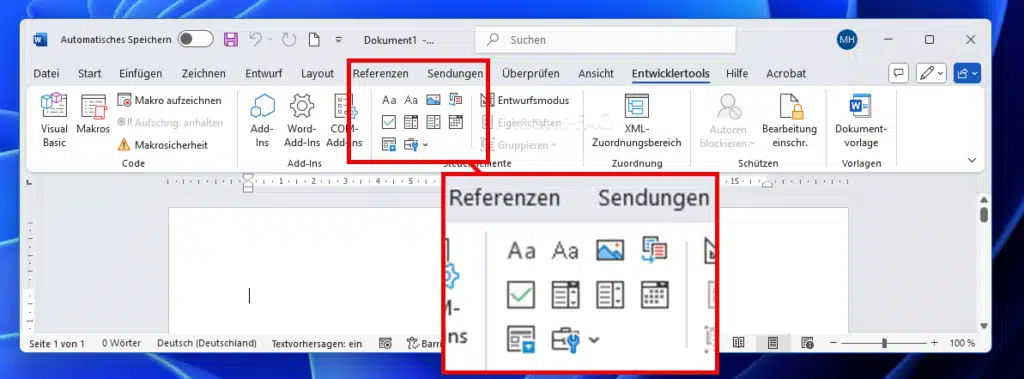
- Das Checkbox-Symbol (Häkchen in einem Kästchen) fügt ein Kontrollkästchen-Steuerelement ein.
- Die Dropdown-Symbole (aufklappende Liste mit Pfeil) stehen für Kombinationsfeld oder Dropdown-Liste. Mit einem Klick auf das entsprechende Symbol fügen Sie ein solches Auswahlfeld ein. (Tipp: Um die Einträge der Liste zu definieren, fügen Sie zunächst das Dropdown-Steuerelement ein. Markieren Sie es dann und klicken Sie auf Eigenschaften in der Entwicklertools-Gruppe, um die Optionen (Liste der Einträge) hinzuzufügen.)
Sobald ein Formularfeld eingefügt ist, erscheint in Ihrem Dokument ein Platzhalter. Bei Textfeldern sieht man beispielsweise den grauen Hinweis „Klicken oder tippen Sie hier, um Text einzugeben.“ im Feld. Sie können diesen Text später noch anpassen. Fügen Sie auf diese Weise alle benötigten Felder ein (Texteingaben, Checkboxen, Listen etc.), die Ihr Formular enthalten soll.
Beispiel: So könnte ein Word-Dokument im Entwurfsmodus aussehen, nachdem verschiedene Formularfelder eingefügt wurden. In dieser Formularvorlage (hier eine Rechnungs-Vorlage) sind Textfelder für Adressdaten, Datumsauswahlfelder und weitere Eingabefelder in einer Tabelle angeordnet. Jedes Feld zeigt einen Platzhaltertext (in Klammern) an, der später vom Nutzer überschrieben wird.
Nebeninfo: Achten Sie darauf, ob der Entwurfsmodus aktiviert ist (Schaltfläche Entwurfsmodus in der Entwicklertools-Leiste). Im Entwurfsmodus werden die Rahmen und Platzhaltertexte der Steuerelemente angezeigt, was bei der Bearbeitung hilfreich ist. Sie können den Entwurfsmodus auch ausschalten, um eine Vorschau zu sehen, wie das Formular für den Benutzer aussehen wird. Beide Zustände sind nützlich während der Erstellung.
Formatierung und Anordnung der Felder
Damit Ihr Formular professionell aussieht und leicht auszufüllen ist, sollten Sie die eingefügten Felder sauber anordnen und formatieren. Hier ein paar Tipps zur Formatierung und Anordnung der Formularfelder:
1. Überschriften und Beschriftungen: Stellen Sie sicher, dass jedes Formularfeld eine klare Beschriftung hat. Schreiben Sie z. B. vor ein Textfeld einen beschreibenden Text wie „Name:“ oder „Adresse:“. Formatieren Sie diese Beschriftungen einheitlich (z. B. fett oder unterstrichen nicht verwenden, sondern vielleicht durch Abstand oder Tabulator optisch trennen – da laut Vorgabe hier keine Fettschrift genutzt werden soll, können Sie stattdessen einfach auf Konsistenz achten). Nutzen Sie Tabstopps oder Tabellen, um Beschriftungen und Felder auszurichten.
2. Ausrichtung mit Tabellen: Eine bewährte Methode ist die Verwendung einer unsichtbaren Tabelle zur Anordnung der Felder. Sie können z. B. eine Tabelle mit zwei Spalten erstellen, in der die linke Spalte die Beschriftungen enthält und die rechte Spalte die Formularfelder. So bleiben alle Eingabefelder untereinander ausgerichtet. Nachdem die Felder platziert sind, können Sie den Tabellenrahmen unsichtbar machen, damit das Formular wie ein normales Formular aussieht, die Struktur aber erhalten bleibt.
3. Größe der Felder anpassen: Passen Sie die Größe der Textfelder an, indem Sie an den Rändern ziehen, damit genug Platz für die erwarteten Eingaben ist. Ein Feld für einen Namen kann z. B. kleiner sein als ein Feld für ausführliche Kommentare. Dropdown-Felder passen sich der längsten Option an, die Sie definieren – wählen Sie sinnvolle Bezeichnungen, damit das Feld nicht unnötig breit wird.
4. Platzhaltertext ändern: Sie können den voreingestellten Platzhaltertext („Klicken oder tippen…“) durch einen eigenen Hinweistext ersetzen. Dazu aktivieren Sie den Entwurfsmodus, klicken in das Feld und überschreiben den Platzhalter mit einem eigenen Hinweis (z. B. „Bitte hier Name eingeben“). Schalten Sie danach den Entwurfsmodus wieder aus – Ihr benutzerdefinierter Platzhalter bleibt erhalten und hilft dem Ausfüllenden.
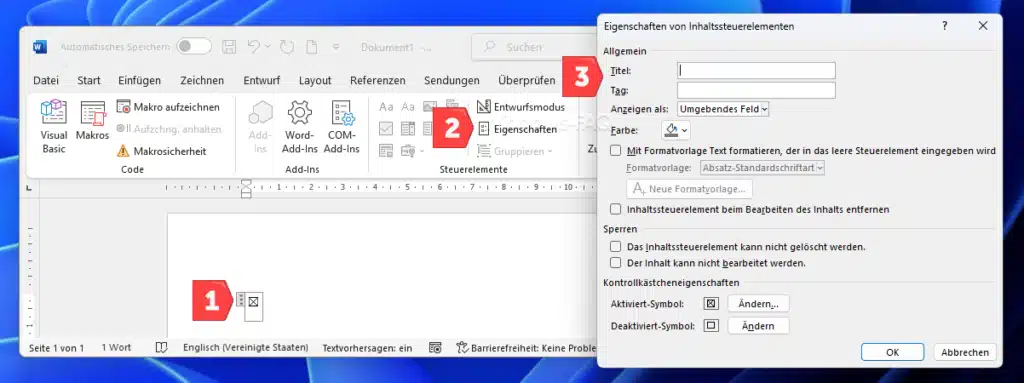
5. Eigenschaften der Steuerelemente: Für jedes Formularfeld stehen erweiterte Einstellungen zur Verfügung. Markieren Sie ein Steuerelement und klicken Sie in der Registerkarte Entwicklertools auf Eigenschaften. Hier können Sie z. B. einen Titel für das Feld vergeben, der angezeigt wird, wenn der Nutzer das Feld anklickt, oder festlegen, ob der Inhalt des Feldes beim Ausfüllen formatiert werden darf.
Im Eigenschaften-Fenster eines Inhaltssteuerelements können Sie die Feld-Einstellungen anpassen. Sie haben hier unter Allgemein die Möglichkeit, einen Titel (Bezeichnung des Feldes) oder einen Tag (internen Namen) zu vergeben. Außerdem lassen sich Darstellungseigenschaften wie die Farbe des Feldrahmens festlegen. Unter Sperren können Sie sogar bestimmen, ob das Formularfeld vom Nutzer gelöscht oder der Inhalt bearbeitet werden darf. Durch solche Einstellungen können Sie das Verhalten Ihrer Formularfelder verfeinern – zum Beispiel alle Felder gegen versehentliches Löschen schützen.
Durch sorgfältige Formatierung und Anordnung der Felder stellen Sie sicher, dass Ihr Formular übersichtlich und benutzerfreundlich ist. Nehmen Sie sich Zeit, alles ordentlich auszurichten. Ein gut gestaltetes Formular wirkt professionell und erleichtert das Ausfüllen erheblich.
Dokument schützen – Ausfüllen ermöglichen, Layout bewahren
Wenn alle Formularfelder eingefügt und formatiert sind, kommt der entscheidende Schritt: Schützen Sie das Dokument, damit Nutzer zwar die Formularfelder ausfüllen, aber den restlichen Text und das Layout nicht verändern können. In Word gibt es dafür die Funktion Bearbeitung einschränken. So gehen Sie vor:
- Formularschutz aktivieren: Wechseln Sie zur Registerkarte Entwicklertools und klicken Sie dort auf Bearbeitung einschränken (manchmal als Formular schützen bezeichnet). Alternativ finden Sie diese Option auch unter Überprüfen > Schützen > Bearbeitung einschränken. Daraufhin öffnet sich rechts im Fenster der Bereich Bearbeitung einschränken.
- Bearbeitung auf Formularfelder begrenzen: Im rechten Seitenbereich sehen Sie die Einstellungen zur Bearbeitungseinschränkung. Setzen Sie ein Häkchen bei Bearbeitungseinschränkungen und wählen Sie in der Dropdown-Liste darunter Ausfüllen von Formularen aus. Damit erlauben Sie künftig nur noch Eingaben in den Formularfeldern.
- Schutz anwenden: Klicken Sie im selben Bereich auf die Schaltfläche Ja, Schutz jetzt anwenden (bzw. einfach Schutz anwenden). Word fordert Sie evtl. auf, ein Passwort einzugeben. Sie können ein Kennwort vergeben, um den Schutz vor unbefugtem Aufheben zu sichern – für interne Formulare kann man das Feld aber auch leer lassen. Bestätigen Sie. Ab jetzt ist das Dokument geschützt.

Formularschutz aktiv: Ist der Schutz aktiviert, zeigt Word im rechten Seitenbalken eine Info an. Hier sehen Sie z. B. die Schaltfläche Schutz aufheben (rot markiert im Bild) für den Fall, dass Sie den Schutz wieder deaktivieren möchten. Außerdem lassen sich „Bearbeitbare Bereiche hervorheben“ – alle Formularfelder werden also gelb markiert, damit man sofort erkennt, wo Eingaben möglich sind. Im geschützten Zustand können Benutzer nun nur noch die vorgesehenen Formularfelder ausfüllen; sämtliche anderen Bereiche des Dokuments sind nicht editierbar. So bleibt Ihr Layout intakt.
Tipp: Testen Sie Ihr Formular nach dem Schützen am besten einmal selbst. Versuchen Sie, in ein normales Textfeld (außerhalb der Formularfelder) zu klicken und zu tippen – es sollte nicht gehen. Dann füllen Sie probehalber die Formularfelder aus, um zu prüfen, ob alle wie erwartet funktionieren. Falls Sie Änderungen am Layout oder an Feld-Eigenschaften vornehmen müssen, klicken Sie einfach auf Schutz aufheben, machen Ihre Änderungen und schützen das Dokument anschließend wieder.
Speichern und Weitergabe des Formulars
Ihr ausfüllbares Formular ist nun fertig gestaltet und geschützt. Im letzten Schritt geht es darum, die Datei richtig zu speichern und an die Nutzer weiterzugeben:
- Speichern als Word-Dokument: Gehen Sie auf Datei > Speichern unter. Wählen Sie einen Speicherort und vergeben Sie einen aussagekräftigen Dateinamen (z. B. Umfrageformular.docx). Achten Sie darauf, das Formular im Word-Format .docx zu speichern (Standard). Dieses Format behält alle Formularfelder und Einstellungen bei.
- Formular weitergeben: Versenden Sie die .docx-Datei an diejenigen, die das Formular ausfüllen sollen – zum Beispiel per E-Mail. Empfänger können das Dokument mit Microsoft Word öffnen, die Felder bequem am Computer ausfüllen und das ausgefüllte Formular zurücksenden. Alternativ kann das Formular natürlich auch ausgedruckt und von Hand ausgefüllt werden, doch der digitale Weg ist meist effizienter und führt zu gut lesbaren Ergebnissen.
- Hinweis zu PDF: Speichern Sie Ihr Word-Formular nicht direkt als PDF, wenn es weiterhin ausfüllbar bleiben soll. Beim direkten Export als PDF gehen die interaktiven Feld-Funktionen verloren – das PDF wäre dann statisch und nicht am Computer ausfüllbar. Bleiben Sie also beim Word-Format, um ein interaktives Formular zu verteilen. (Falls ein ausfüllbares PDF benötigt wird, müsste das Formular in Adobe Acrobat nachgebaut oder mit speziellen PDF-Tools konvertiert werden.)
Fazit
Mit diesen Schritten können Sie zukünftig verschiedene Formulare erstellen. Von einfachen Umfragen bis hin zu komplexen Antragsformularen. Sobald Sie sich ein wenig eingearbeitet haben, ist es gar nicht so schwer, umfangreiche Formulare im Word zu erstellen.
– Pages in Word umwandeln – so geht’s
– Word Kopfzeile nur auf erster Seite




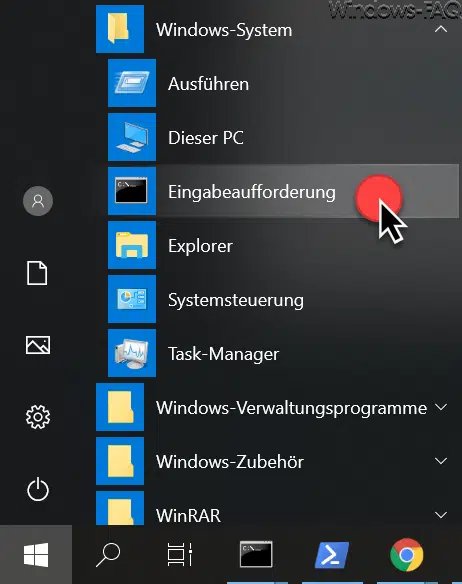
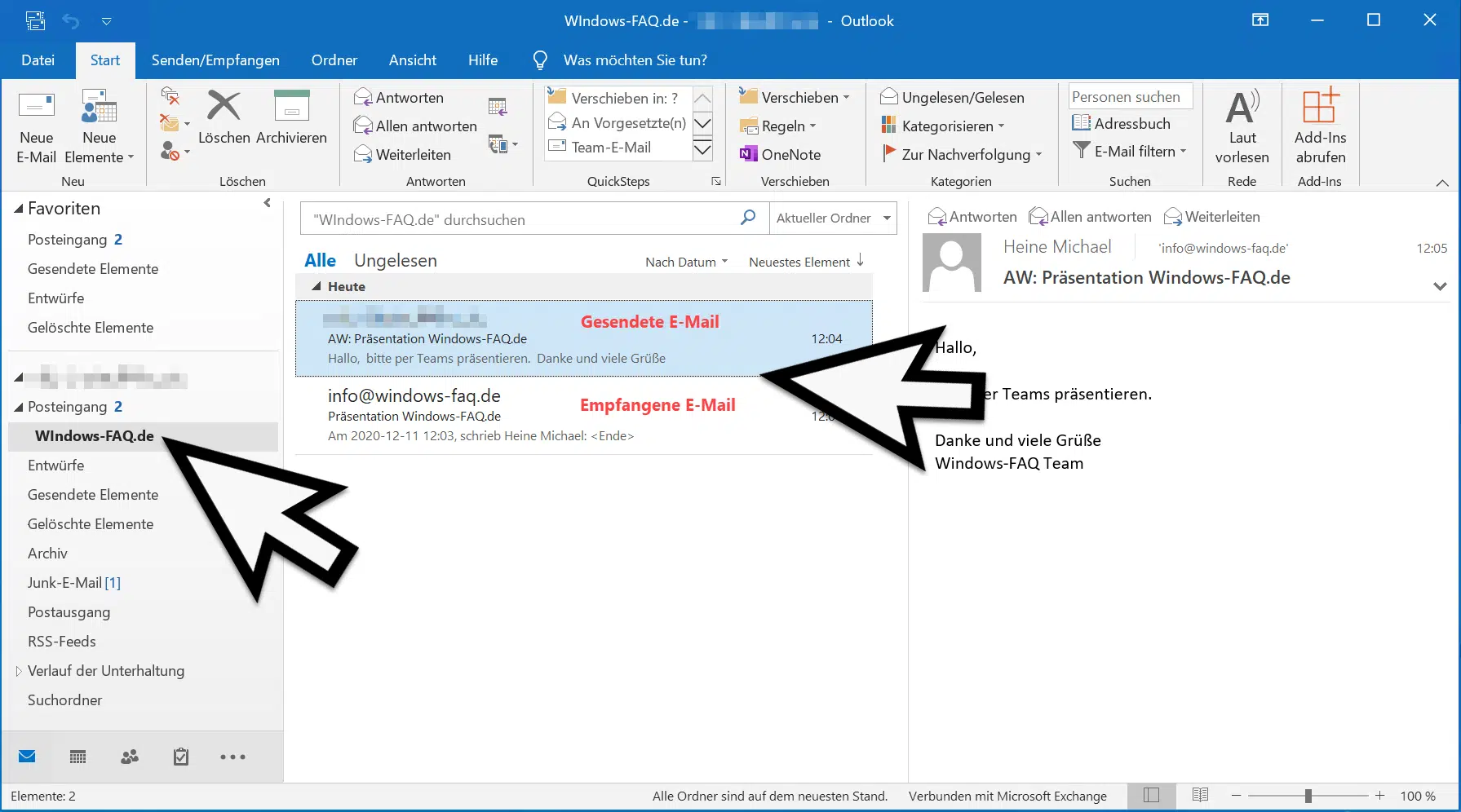
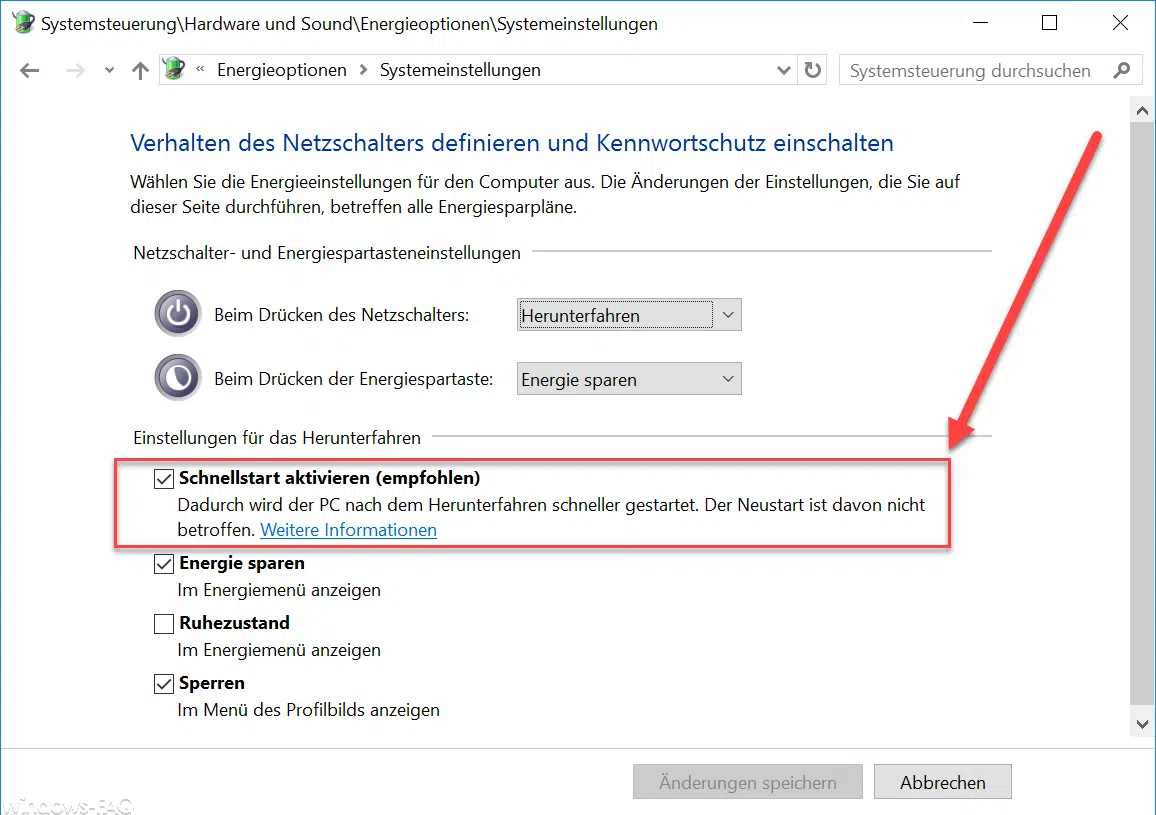




Neueste Kommentare